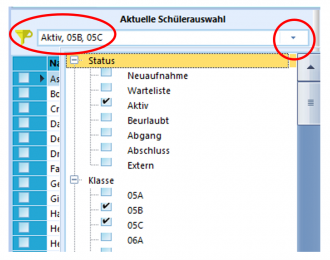Schülercontainer (Schüler): Unterschied zwischen den Versionen
Keine Bearbeitungszusammenfassung |
Keine Bearbeitungszusammenfassung |
||
| Zeile 1: | Zeile 1: | ||
[[Datei:Schild_Schueler_Schuelercontainer.png|thumb|hochkant=1. | [[Datei:Schild_Schueler_Schuelercontainer.png|thumb|hochkant=1.7|Hauptseite im Reiter Schüler]] | ||
Auf der linken Seite des Hauptfensters befindet sich der Schüler-Container. Hier wird die aktuell ausgewählte Schülergruppe gezeigt. Beim Programmstart werden zunächst alle aktiven Schüler der Schule aufgelistet. Diese sogenannte Standard-Auswahl wird durch ein grünes Filtersymbol signalisiert. Durch Anklicken eines einzelnen Datensatzes werden die zugehörigen Daten auf den Karteireitern gezeigt. | Auf der linken Seite des Hauptfensters befindet sich der Schüler-Container. Hier wird die aktuell ausgewählte Schülergruppe gezeigt. Beim Programmstart werden zunächst alle aktiven Schüler der Schule aufgelistet. Diese sogenannte Standard-Auswahl wird durch ein grünes Filtersymbol signalisiert. Durch Anklicken eines einzelnen Datensatzes werden die zugehörigen Daten auf den Karteireitern gezeigt. | ||
| Zeile 5: | Zeile 5: | ||
<br clear=all> | <br clear=all> | ||
[[Datei:Schild Schueler Schuelercontainer Auswahlmenu.png|thumb|hochkant= | [[Datei:Schild Schueler Schuelercontainer Auswahlmenu.png|thumb|hochkant=1.1|Aktuelle Schülerauswahl]] | ||
Oberhalb des Containers befindet sich ein Auswahlfeld, um schnell und unkompliziert bestimmte Schülermengen auszuwählen. Durch Mausklick auf das Dreieck öffnet sich das Auswahlmenu. Hier kann Status, Klasse, Kurs, Jahrgang und/oder Abteilung der Schüler aktiviert werden. Beim Berufskolleg kann zusätzlich die Fachklasse und die Gliederung gefiltert werden. Mit der Einstellung wie im Bild rechts werden alle aktiven Schüler:Innen aus der Klasse 5b und 5c im Schülercontainer angezeigt. Für diese Gruppe kann nun beispielsweise ein Elternbrief gedruckt werden. | Oberhalb des Containers befindet sich ein Auswahlfeld, um schnell und unkompliziert bestimmte Schülermengen auszuwählen. Durch Mausklick auf das Dreieck öffnet sich das Auswahlmenu. Hier kann Status, Klasse, Kurs, Jahrgang und/oder Abteilung der Schüler aktiviert werden. Beim Berufskolleg kann zusätzlich die Fachklasse und die Gliederung gefiltert werden. Mit der Einstellung wie im Bild rechts werden alle aktiven Schüler:Innen aus der Klasse 5b und 5c im Schülercontainer angezeigt. Für diese Gruppe kann nun beispielsweise ein Elternbrief gedruckt werden. | ||
Das gelbe Filtersymbol verdeutlicht, dass aktuell ein Schnellfilter aktiviert ist. Die entsprechende Einstellung kann dort abgelesen werden. | Das gelbe Filtersymbol verdeutlicht, dass aktuell ein Schnellfilter aktiviert ist. Die entsprechende Einstellung kann dort abgelesen werden. | ||
Version vom 31. August 2022, 14:46 Uhr
Auf der linken Seite des Hauptfensters befindet sich der Schüler-Container. Hier wird die aktuell ausgewählte Schülergruppe gezeigt. Beim Programmstart werden zunächst alle aktiven Schüler der Schule aufgelistet. Diese sogenannte Standard-Auswahl wird durch ein grünes Filtersymbol signalisiert. Durch Anklicken eines einzelnen Datensatzes werden die zugehörigen Daten auf den Karteireitern gezeigt.
Die Anzahl der zur Zeit gefilterten Datensätze wird unten links in der Ecke angezeigt.
Oberhalb des Containers befindet sich ein Auswahlfeld, um schnell und unkompliziert bestimmte Schülermengen auszuwählen. Durch Mausklick auf das Dreieck öffnet sich das Auswahlmenu. Hier kann Status, Klasse, Kurs, Jahrgang und/oder Abteilung der Schüler aktiviert werden. Beim Berufskolleg kann zusätzlich die Fachklasse und die Gliederung gefiltert werden. Mit der Einstellung wie im Bild rechts werden alle aktiven Schüler:Innen aus der Klasse 5b und 5c im Schülercontainer angezeigt. Für diese Gruppe kann nun beispielsweise ein Elternbrief gedruckt werden. Das gelbe Filtersymbol verdeutlicht, dass aktuell ein Schnellfilter aktiviert ist. Die entsprechende Einstellung kann dort abgelesen werden.